Denna guide delar grundläggande kunskaper om Pacman för både nybörjare och professionella programmerare. Det täcker alla domäner som du kan behöva när du arbetar i Arch Linux med Pacman. Dessa kommandon kan hjälpa till att göra hanteringen av dina Arch-baserade paket i Linux effektivare och bekvämare.
Kräva Pacman-kommandon
Om du använder Pacman på Arch Linux måste du vara medveten om följande kommandon för att öka användningen av den här dynamiska pakethanteraren:
- Installera ett paket med Pacman
- Ta bort installerade paket
- Uppgradera ett paket
- Söker efter ett paket
- Rengör paketets cache
- Installera ett lokalt paket
- Felsökning
Dessa kommandon omfattar användningen av Pacman på ett skickligt sätt och är de framträdande kommandona som du kan behöva förstå för att hantera Pacman.
Installera ett paket med Pacman
Det är en primär domän som du kommer att välja efter att du har valt Arch Linux-pakethanteraren. För att få programvara från systemförvaret eller bygga ett paket är det första steget att installera det med Pacman. Pacman-kommandot för installation av enstaka eller flera paket är som följer:
$ pacman -S _package_name1_ _package_name2_ ..Den sista uppsättningen punkter representerar kontinuitet i kommandot. Du måste ersätta paketnamnet i kommandot ovan för att installera det på ditt system. Synkronisera det installerade paketet innan du klassificerar det som ett beroende eller uttryckligen installerat paket med kommandona -S och -U.
Ta bort installerade paket
För att ta bort ett installerat paket i Arch Linux har du tre huvudalternativ:
- Ta endast bort förpackningen
- Ta bort paketet och dess beroenden
- Ta bara bort beroenden
För att bara ta bort paketet, utfärda följande kommando:
$ pacman -R paketnamn_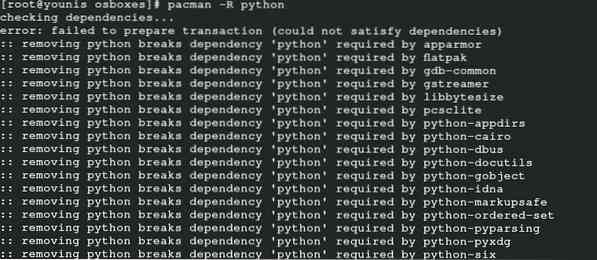
-R betyder borttagningskommandot.
För att ta bort paketet och dess beroenden, utfärda följande kommando:
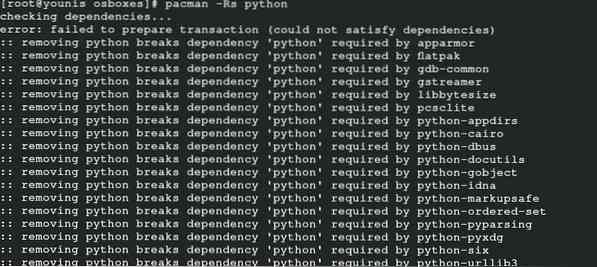
För att ta bort beroenden från din server, utfärda följande kommando:

Uppgradera ett paket
I andra Linux-distributioner utför apt-kommandot paketuppdatering. I Arch Linux uppdaterar ett enda kommando i Pacman inte bara utan också synkroniserar och uppdaterar systempaket. Följande kommando uppgraderar endast konfigurerade paket och uppdaterar inte lokala paket som är tillgängliga i systemet:
$ pacman -Syu
Här uppdaterar -y systemet och -u är för paketuppgradering. Den bokstavliga innebörden av detta kommando är att synkronisera paketet med huvudserverns databas och sedan uppdatera paketet som är anslutet till databasen. Slutligen uppdaterar detta kommando paketet om en uppdatering är tillgänglig. Tänk på att du måste välja fullständiga uppdateringar, eftersom delvis uppdaterade paket inte är kompatibla med Arch Linux.
Sök efter ett paket
Pacman är också effektiv när det gäller att söka efter paket i din serverdatabas baserat på namnet och beskrivningen av det önskade paketet.
$ pacman -Ss _string1_ _string2_
Om du letar efter ett paket som redan finns i ditt system, använd följande kod. Du kan lägga till andra strängar i den här koden efter sträng2 samtidigt.

-Q symboliserar paketsökningen i den lokala databasen.

-F hittar fjärrpaketen i databasen.
Rengöra paketets cache
I Arch Linux tar Pacman inte bort tidigare installerade paket från sin lagring. Så du måste ange följande kommando för att rensa cacheminnet i din databas. Detta kommando raderar osynkroniserade paket.
$ pacman -Sc
För att rensa alla filer i cachen, mata in följande kommando:
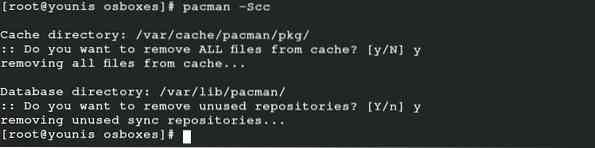
Installera ett lokalt paket
När du använder Pacman behöver du bara installera lokala och fjärrpaket utanför serverförvarets jurisdiktion. Följande kod installerar det lokala paketet efter att ha sökt i fjärrförvaret.
$ pacman -U _ / sökväg / till / paket / paketnamn-version.pkg.tjära.xz_$ pacman -U http: // www.exempel.com / repo / exempel.pkg.tjära.xz

Den andra koden kan installera de fjärrpaket som inte finns i det officiella förvaret.
Felsökning
Du kan konfrontera någon av följande tre feltyper när du arbetar med Pacman i Arch Linux:
- Konfliktande filfel
- Ogiltigt paket
- Låser databas
Det motstridiga filfelet uppstår på grund av att det finns en konfliktfil i förvaret. Du kan antingen byta namn på filen manuellt eller tvinga överskrivningsfunktionen. Följande kommando används för överskrivningsfunktionen:
$ pacman -S - överskriv glob-paketDet ogiltiga paketfelet visas på grund av den partiella uppdateringen av paketet. Det är bättre att leta efter paketbeskrivningen innan du installerar den.
Låsningsdatabasfelet uppstår på grund av ett avbrott i att ändra databasen.

Kör kommandot ovan för att upptäcka kollisionen i låsningsprocessen. Och sedan kan du återgå till att låsa databasen.
Slutsats
Pacman är pakethanteraren för Arch Linux som hjälper till med installation och hantering av paket och byggsystem. Om du följer den här guiden blir det enkelt för dig att använda Pacman med maximal effektivitet i ditt Arch Linux-system. Den här guiden har täckt de flesta kommandon som du behöver veta när du använder Pacman.
 Phenquestions
Phenquestions


